eコマースWebサイトを初めてダウンロードまたは使用するときに、私たちが受け取る1回限りのクーポンコードを見たことがあるはずです。 これらのタイプのバウチャーコードは、最初の使用後に無効になります。
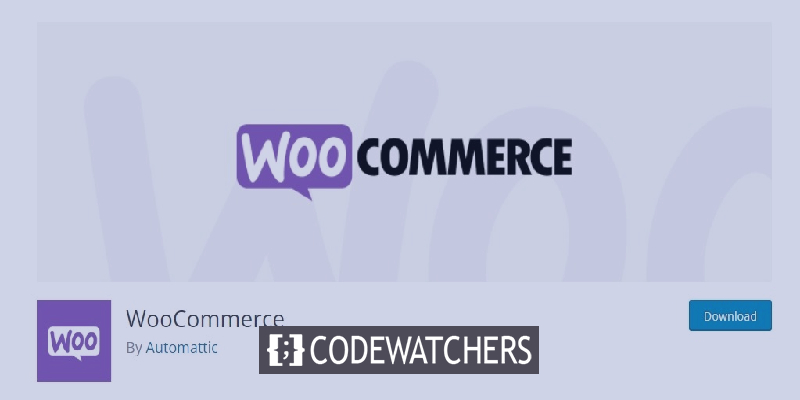
これらのタイプの1回限りのバウチャーコードは、訪問者にオファーの特典を提供し、Webサイトで購入するように促します。 クーポンコードは、オンラインショップを宣伝し、製品の無駄を減らし、総売上を増やすための素晴らしい方法です。 1回限りのバウチャーを使用することで誤用の可能性を減らします。 このチュートリアルでは、Woocommerceでワンタイムバウチャーコードを作成する方法を理解します。
ワンタイムクーポンコードを作成する必要がある理由?
クーポンは、売り上げを伸ばし、オンライン会社を宣伝するための優れた戦略です。 これらは、メーリングリストに参加したり、最初に購入したり、ショッピングカートの放棄を減らして商品レビューを書いたりした消費者に報酬を与える最も優れた方法の1つです。
一方、一部のクライアントは、全額を支払うことなく、多目的クーポンを数回利用する場合があります。 そのため、クーポンを使用できるユーザーと使用回数を制限することは賢明なアイデアです。
素晴らしいウェブサイトを作成します
最高の無料ページビルダーElementor を使用
今すぐ始めるワンタイムパーソナライズクーポンを作成する方法
Advanced Coupons for WooCommerceプラグインは、利用可能な最も効果的なWooCommerceクーポンコードプラグインです。 Advanced Coupons Premiumには、一定期間が経過した後にクーポンをリセットするオプションなど、より多くの機能が含まれています。
まず、WordPressにAdvanced Couponsプラグインをインストールしてアクティブ化し、WordPressダッシュボードで[Marketing]、[Coupons]の順に移動します。
新しいクーポンを作成するには、[クーポンの追加]セクションに移動し、[クーポンの追加]ボタンをクリックします。
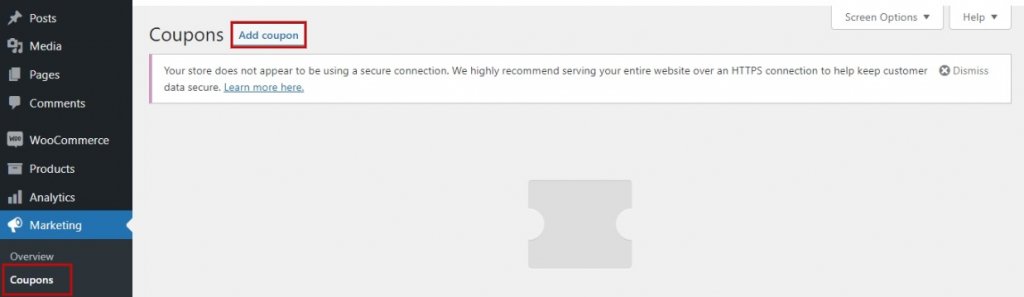
画面の上部で、使用する割引コードを入力するように求められます。 [クーポンコードの生成]オプションを押すと、コードを自動的に生成することもできます。
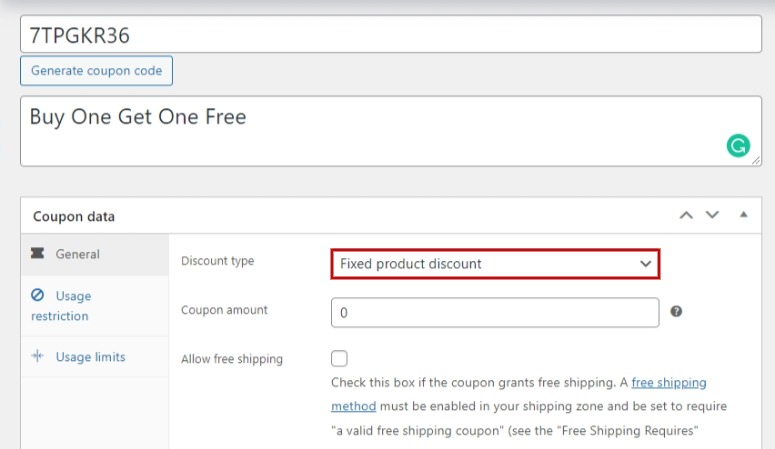
次のステップは、あなたが作りたいクーポンの種類を選ぶことです。 割引の種類と割引額を決める必要があります。 無料配達とバウチャーの有効期限もご利用いただけます。
その後、クーポンを使用できるユーザーと使用回数に制限を設定できます。 3つの代替アプローチを見ていきます。
1.使い捨てクーポンコードの作成
これは、バウチャーをユーザーごとの1回の使用、または全体としての特定の使用回数に制限するための最も効果的な戦略です。 [新しいクーポンの追加]画面が表示されている間に、[クーポンデータ]領域に移動し、[使用制限]ボタンに移動します。
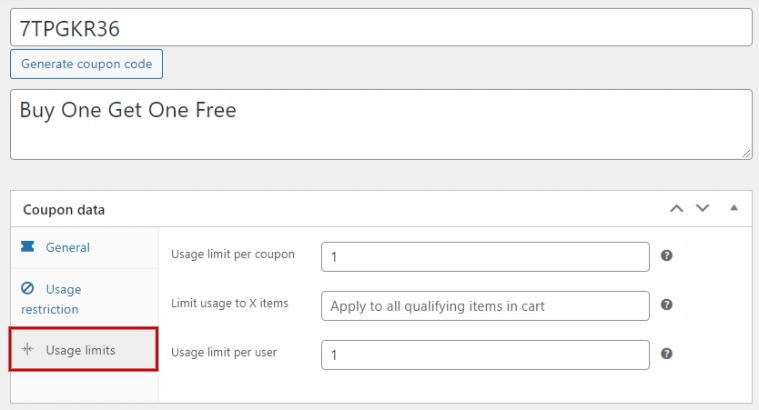
[ユーザーあたりの使用制限]セクションに1を入力する必要があります。これにより、プロモーションコードを受け取ったすべてのコンシューマーが、それを1回だけ使用できるようになります。 [クーポンごとの使用制限]オプションでは、特定のクーポンをすべてのユーザーが使用できる回数を設定できます。
たとえば、クーポンオプションごとの使用制限に100を設定し、ユーザーオプションごとの使用制限に1を設定します。 これにより、クーポンを使用する最初の100人のユーザーのクーポンが有効になります。
2.パーソナライズされたクーポンを作成する
このアプローチでは、特定のクライアントのみが使用できるように割引を調整できます。 新しいクーポンを追加できるページがまだ表示されているはずです。 [使用制限]タブは、[クーポンデータ]セクションにあります。 ここで、[許可された電子メール]ボックスまで下にスクロールする必要があります。
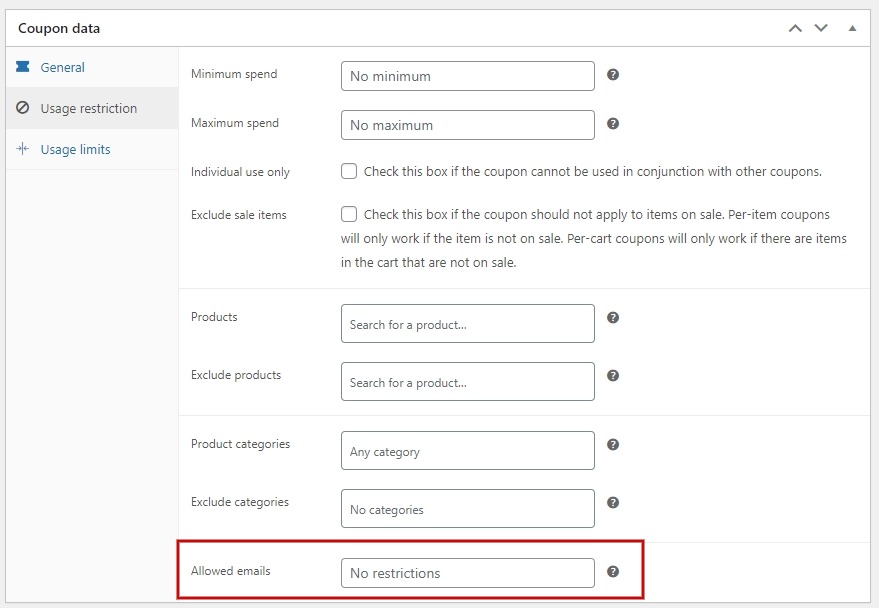
このフィールドには、単一の電子メールアドレスまたは複数の電子メールアドレスをコンマで区切って入力できます。 クーポンはそれらのお客様にのみ有効です。
一方、これらのお客様は、バウチャーを何度も使用できます。 1回限りの個別割引も行う場合は、[ユーザーあたりの使用制限]フィールドに1を入力してから、それを使用できる顧客の電子メールアドレスを入力します。
役割ベースのクーポンを作成する
このソリューションでは、特定のWordPressユーザーロールを持つクライアントのみが割引を利用できます。 [新しいクーポンの追加]ページの[クーポンデータ]の部分を確認し、[役割の制限]タブを選択します。 これで、チェックボックスをオンにしてから1つ以上のユーザーロールを選択することにより、ロール制限をアクティブ化できます。 [ユーザーロール]ボックスで選択すると、ロールのリストが表示されます。
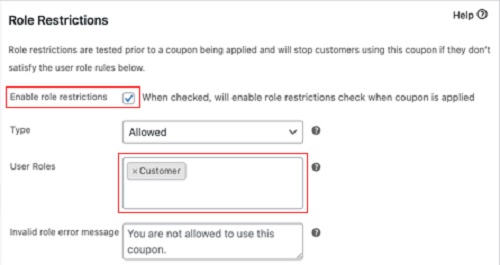
「無効な役割のエラーメッセージ」をカスタマイズして、さまざまな役割を持つユーザーがクーポンコードを使用できない理由を説明します。 この戦略は、さまざまな方法で適用できます。 たとえば、ユーザーロールを「顧客」に定義して、ユーザーがコードを使用する前に最初にログインする必要があるようにすることができます。 この結果、クライアントの正確な記録を保持できるようになります。
使用する方法を決定したら、ページの右上隅に[公開]ボタンがあります。 すべての設定を簡単に確認した後、Webサイトでクーポンを公開します。
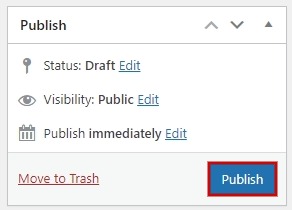
これは、Woocommerceでパーソナライズされた1回限りのクーポンを作成する方法です。 このチュートリアルは以上です。FacebookとTwitterに参加して、投稿の最新情報を入手してください。




